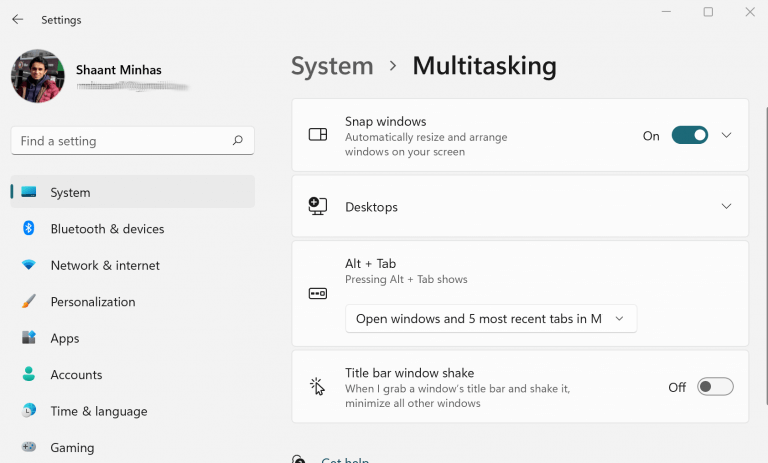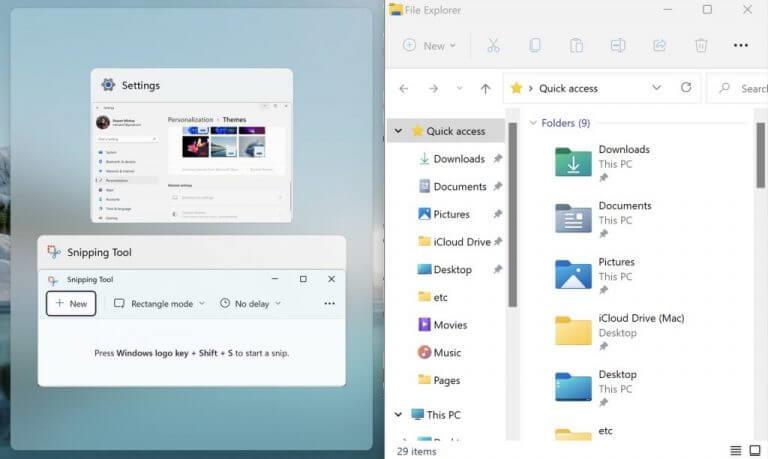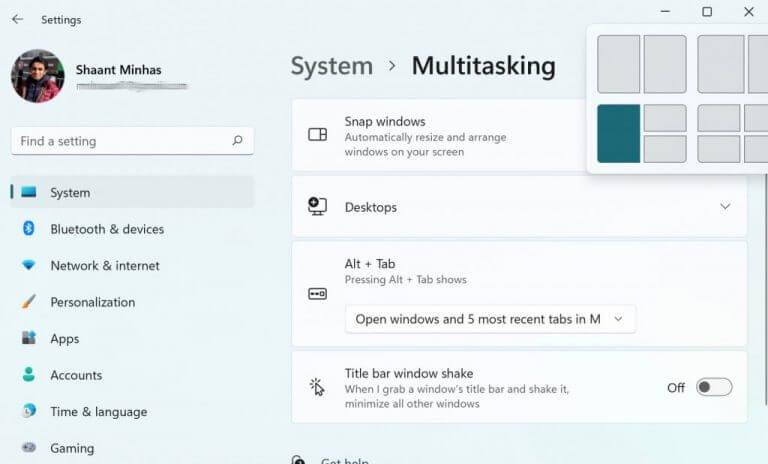Windows 11 hjälper dig att anpassa dina fönster i förskurna layouter som kallas Snap. Snap, som först introducerades med Windows 7, har kommit långt sedan dess, med sina fiffiga funktioner som nu överförts till Windows 11.
Kortfattat låter Snap-funktionen dig se två fönster sida vid sida, utan att behöva ändra storlek på fönstren. Så här kan du ställa in det och använda det på Windows.
Konfigurera snap i Windows 11
Du kan enkelt ställa in Snap i Windows med hjälp av en mus, tangentbord eller funktionen Snap Assist. Förut hade vi tagit upp hur du enkelt kan stänga av snapassisten på Windows 10. I det följande går vi igenom alla dessa metoder en efter en. Låt oss börja.
1. Knäpp med en mus
Innan du rusar vidare för att använda Snap-hjälpen måste du först se till att Snap-funktionen verkligen är aktiverad. Här är hur:
- Öppna fönstren inställningar(Windows-tangent + I).
- Klicka på System > Multitasking.
- Slå på Snäpp Windows för att aktivera den här funktionen.
När du har gjort detta kommer du att kunna använda Snap-hjälpfunktionen.
Nu, för att knäppa ditt Windows med musen, navigera till titelfältet i ett fönster, dra det mot en kant och släpp det där du vill att Snap ska vara.
Så fort du gör det skapas en Snap.
2. Använd Snap Assist
En ny funktion i Windows 11, Snap assist hjälper dig också att organisera utrymmet på skärmen – efter att du redan har knäppt Windows. När du knäpper ett fönster – som vi har gjort ovan – kommer du att se de återstående miniatyrerna på den tomma sidan av ditt Windows.
Klicka på miniatyrbilden av fönstret som du vill öppna i rymden på skärmen. Dra åt sidan av fönstren du vill att det ska vara och släpp sedan musknappen. Fönstret kommer att passa sig själv i utrymmet, tillsammans med den andra snäppet.
Men om saker och ting förändrades och du nu vill stänga av Snap-hjälpfunktionen, har vi också täckt dig för det.
3. Använda Snap med tangentbord
Välj och klicka på det fönster du vill knäppa och klicka sedan på Windows-tangenten + vänsterpil eller Windows-tangenten + högerpil för att fästa fönstret vid sidan av skärmen där du vill att det ska vara.
Du kan också trycka på Windows-tangent + upp-pil eller den Windows-tangent + nedåtpil för att flytta den till önskat hörn.
Du kan också flytta den till hörnet när du är klar.
4. Snap layouter
Snap-layouter låter dig också organisera dina Windows-skärmar snyggt i din Windows-dator. De är lättillgängliga genom att dra och föra musen över fönstrets maximeringsknapp. Alternativt, tryck på Windows-tangent + Z.
Välj en snaplayout som du vill arrangera Windows som och klicka på den.
Allt om Windows Snap
Att pyssla med flera applikationer eller fönster är jobbigt; med Snap-funktionen påslagen blir organiseringen av ett sådant arrangemang snyggt och enkelt. Förhoppningsvis hjälpte den här artikeln dig att lära dig allt om Snap och hur du kan komma igång med det.
FAQ
Hur aktiverar och använder du snap windows på Windows 11?
Öppna Inställningar. Klicka på System. Klicka på sidan Multitasking till höger. Slå på Snap windows-vippreglaget för att aktivera funktionen (om tillämpligt). Klicka på inställningen Snap windows för att utöka alternativen. Markera eller rensa de alternativ du vill använda i Windows 11 när du fäster fönster:
Hur installerar man programvara på snap?
Som nämnts tidigare kan du använda Snaps webbplats för att söka efter programvara att installera. Du kan också använda kommandoraden för att bläddra eller söka efter paket.
Hur använder jag självstudiekursen för delmängdsnap?
Handledningen för delmängd SNAP följer stegen för att beskära en produkt, genom att välja informationen som ska läggas till i den resulterande beskurna produkten, såsom band, fästpunkter och metadatainformation.
Hur aktiverar jag snap på Linux?
Privilegerad tillgång till ditt Linux-system som root eller via sudo-kommandot. Använd följande instruktioner för att aktivera Snap på vilken distribution du än kör. Efter att Snap har installerats kan du börja använda det för att installera Snaps (Snap-paket).
Hur fäster jag Windows på Windows 11?
Tryck helt enkelt på Windows-tangenten + vänsterpil eller Windows-tangenten + högerpilen. Dra fönstren i aktivitetsfältet och släpp det på den sida du vill fästa dina fönster. Windows 11 hjälper dig att anpassa dina fönster i förskurna layouter som kallas Snap.
Hur aktiverar man snaplayouter och snapgrupper i Windows 11?
Snap-layouter och Snap-grupper bör vara aktiverade som standard i Windows 11. Om du inte ser funktionen finns det en chans att inställningen kan vara inaktiverad. Du kan återaktivera det mycket enkelt. Öppna Windows 11 Inställningar och klicka sedan på System. Därifrån klickar du på Multitasking.
Hur sätter jag kakel och öppnar fönster?
Du kommer då att se ett av sex sätt att lägga till och ”snäppa” dina öppna fönster. Du kan kakla två fönster sida vid storlek på en jämn längd, sida vid sida med en sida större, rakt ner i mitten i en vertikal kolumn, rakt ner i mitten med den mittersta större och mer. Du kan till och med gruppera fönstren i ett fyrkantigt rutnät.
Hur ångrar jag en fönstersnäpp i Windows 10?
För att ångra en snap, kan du dra det snappade fönstret i titelraden för att återställa det till hur det var innan det snappade och släpp det. Du kan trycka på och hålla Win-tangenten och trycka på piltangenterna för att fästa det aktuella fönstret till den layout du vill ha, och släppa Win-tangenten.
Hur aktiverar jag snap-stöd på Linux?
Om du installerar snapd aktiveras Snap-stöd på din Linux-distribution. Låt oss se hur du installerar det för olika Linux-distributioner. snapd är tillgängligt i Arch User Repository. Kör kommandot nedan för att installera och aktivera det.
Vad är snapd i Linux?
Säkerhet: Snaps körs i en sandlådemiljö, isolerad från resten av ditt system. Innan du snappar paket måste du installera snapd. snapd är en hanteringsmiljö som hanterar installation och uppdateringar av snaps. Om du installerar snapd aktiveras Snap-stöd på din Linux-distribution.
Hur installerar man ett snappaket i Linux?
Namnet och versionen av din Linux-distribution och kärnversionen kommer också att visas för dig.Det är en ganska enkel process att installera ett snappaket. Du kan använda snap för att leta efter snap-paket och sedan installera det du vill ha.
Vad installeras när du installerar snapd?
Dessutom, när du installerar snapd, installerar den några kärn-snap-paket för att hantera behoven hos andra snap-paket. Vi kan använda kommandot snap list, som visas nedan, för att lista de installerade snap-paketen: